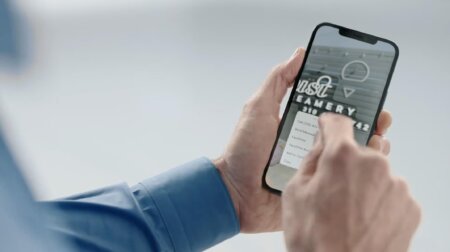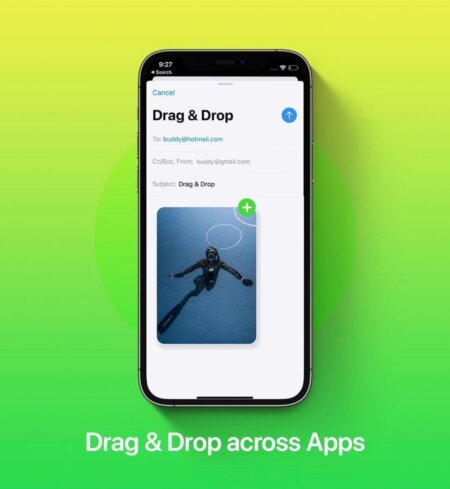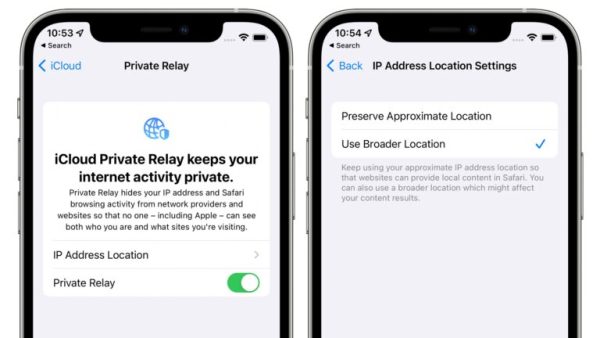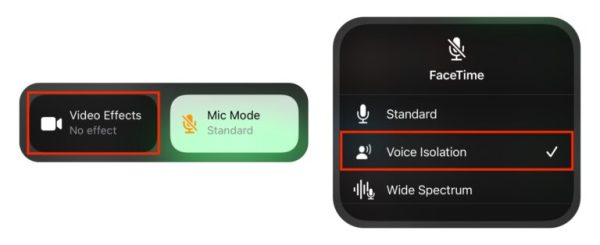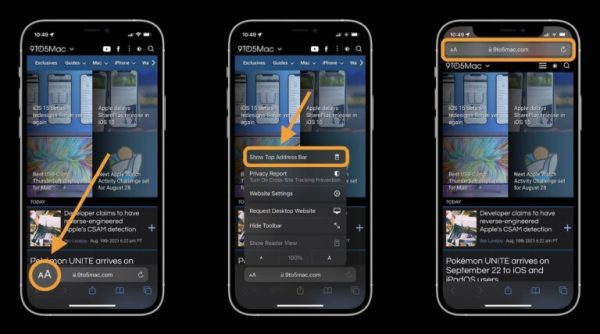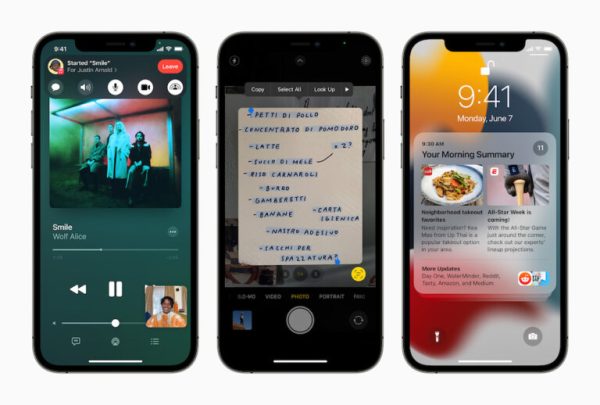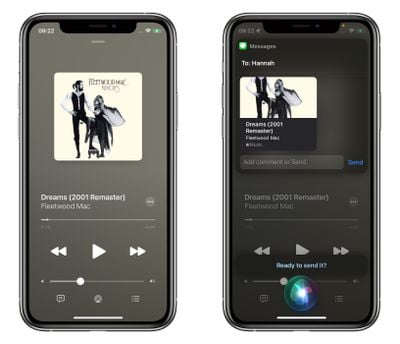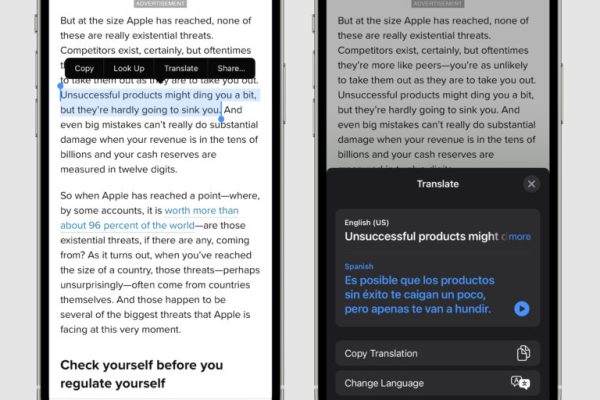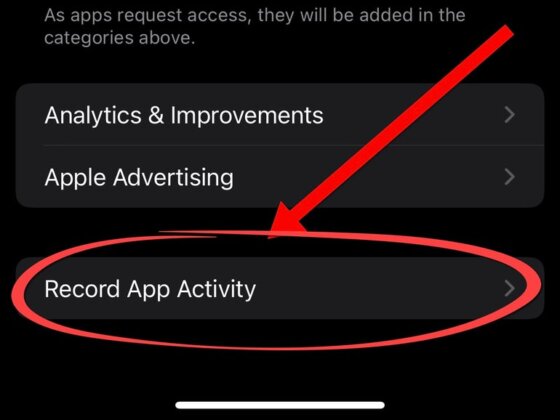پس از محبوبیت خوبی که آی او اس 14 به دست آورد، کمپانی اپل در رویداد WWDC 2021 از آی او اس 15 و ویژگیهای جدید آن رونمایی کرد. آپدیت iOS به طور کلی در برنامههای اصلی این سیستم عامل بهبود زیادی را ایجاد کرده است. ناگفته نماند که آپدیت جدید ویژگیها و قابلیتهای مخفی زیادی دارد که اپل آنها را در رویداد برگزار شده معرفی نکرد. امروز ما در دیجی رو قصد داریم به بررسی و معرفی چند قابلیت جدید و مخفی آی او اس 15 که برای کاربران این سیستم عامل پرطرفدار بسیار کاربردی خواهد بود، بپردازیم. پس با ما در ادامه همراه شوید.
1- هر متنی را با استفاده از آیفون خود اسکن کنید
با انتشار آی او اس 15 (iOS 15)، شاهد قابلیت اسکن هر نوع متنی با استفاده از گوشیهای آیفون هستیم. این ویژگی که به تازگی به آیفون اضافه شده است را با عنوان “Live Text” میشناسیم. برای استفاده از این قابلیت کافیست تا دوربین آیفون خود را روی هر چیزی که شامل محتوای متنی میشود مانند منوی رستوران و یا تگ محصولات از هر نوعی بگیرید و سپس روی آیکون Live Text که در گوشه منظرهیاب دوربین قرار دارد کلیک کنید. انتهای ابزار انتخابی را بکشید تا تمامی متنی که میخواهید کپی کنید برایتان هایلایت شود؛ سپس از منوی ظاهر شده روی گزینه Copy کلیک کنید.
حالا میتوانید موارد کپی شده را در هرکجا که دوست دارید پیست کرده و قرار دهید. این روش ساده و آسان به شما کمک میکند تا هرچه سریعتر آدرس ایمیل یا شماره تماس را از یک کارت اسکن کنید. ویژگی Live Text مختص آی او اس 15 است و در نسخه قبلی این سیستم عامل وجود نداشت.
2- استفاده از قابلیت Drag And Drop مابین اپلیکیشنها در آیفون
یکی دیگر از قابلیتهای مخفی آی او اس 15 استفاده از Drag And Drop (کشیدن و رها کردن) است که به شما کمک میکند تا در زمان صرفهجویی کنید. به اشتراکگذاری تصاویر مابین اپلیکیشنها در آیفون قبلا یک پروسههای سخت و طاقتفرسا بود و باید برای انجام این کار چندین مرحله را انجام میدادید. هرچقدر تعداد عکسهایی که میخواستید به اشتراک بگذارید بیشتر بود باید زمان بیشتری را صرف انجام این کار میکردید اما حالا میتوانید به راحتی تصاویر و فایلهای مورد نظر خود را کشیده و آنها را از یک اپ به اپلیکیشن دیگر رها کرده و انتقال دهید.
برای استفاده از این ویژگی تنها کافیست تا روی یک عکس لمس کرده، آن را نگه دارید و سپس روی تصاویر دیگری که میخواهید انتقال دهید نیز کلیک کنید. در مرحله بعد میتوانید فایلهای انتخابی خود را به اپلیکیشنهای دیگر نظیر ایمیل و یا واتساپ انتقال دهید. این ترفند مخفی جدید، اشتراکگذاری فایلها را روی آیفون برایتان راحتتر میکند.
3- iCloud Private Relay را فعال کنید
آی او اس 15 جدید به کاربران خود یک سرویس iCloud را معرفی کرده که ویژگیهای مخفی جدیدی را برای آیفوندارانی که حق اشتراک پرداخت میکنند، ارائه میدهد. یکی از این قابلیتهای جدید iCloud Private Relay است که برای مخفی کردن آدرس IP خود و فعالیتهای وبگردیتان در سافاری میتوانید از آن استفاده کنید. در واقع این ویژگی به شما کمک میکند تا هویتتان را مخفی نگه داشته و وبسایتهایی که از آنها دیدن کردهاید قابل تشخیص نباشند.
توجه داشته باشید که Private Relay تنها برای کاربرانی که از پلنهای پولی iCloud استفاده میکنند، قابل دسترس است. برای فعال کردن این ویژگی نیز کافیست تا مسیر Settings > Profile > iCloud > Private Relay menu را در پیش بگیرید. این ترفند جدید به کاربران این امکان را میدهد تا در نهایت آرامش و امنیت وبگردی خود را خصوصیسازی کنند.
4- ایزولهسازی صدای فیس تایم
هر بار که تماسی را از طریق گوشی آیفون خود برقرار میکنید، میکروفون دستگاه شما طیف وسیعی از صداها را از پسزمینه دریافت میکند اما با استفاده از ویژگی Voice Isolation که به تازگی در آی او اس 15 اضافه شده، دستگاه صدا و نویز شما را تشخیص میدهد و هرگونه صدای اضافی را که در اطراف شماست مسدود خواهد کرد تا صدای شما در اولویت قرار بگیرید و به صورت کاملا واضح به طرف مقابل برسد.
برای استفاده از این ویژگی هر وقت که از FaceTime و یا اپلیکیشنهای سوم شخص مانند واتساپ یا Teams برای تماس استفاده میکنید، Control Center را در دستگاه خود اجرا کرده و سپس دکمه Mic Mode را در گوشه بالا سمت راست باز کنید. حالا روی گزینه Voice Isolation کلیک کنید تا این ویژگی برای شما فعال شود.
5- محل قرارگیری نوار آدرس در سافاری قابل تغییر است
یکی از ویژگیهای قابل توجه که اخیرا در آپدیت آی او اس 15 روی دستگاههای آیفون قابل اجراست، امکان تغییر مکان نوار آدرس در مرورگر سافاری است. در این نسخه، میتوان نوار آدرس در پایین صفحه نمایش داده میشود تا به کاربر سرعت عمل بیشتری دهد. همچنین اپل قابلیت “گروه تبها” و جستجوی صوتی را نیز به مرورگر خود اضافه کرده است. برای تغییر محل قرارگیری نوار آدرس در این مرورگر کافیست تا سافاری را باز کرده و به هر سایتی که دوست دارید بروید. سپس روی گزینه A که در پایین سمت چپ صفحه قرار دارد کلیک کرده و نهایتا گزینه Show top address bar را انتخاب کنید.
6- تغییر اندازه متن در یک اپلیکیشن خاص
یکی دیگر از قابلیتهای جدید در آی او اس 15 امکان تغییر سایز متن به صورت جداگانه برای اپلیکیشنهای مختلف است. برای استفاده از این ویژگی کافیست تا Settings را باز کرده به کنترل سنتر (Control Center) بروید. حالا صفحه را به سمت پایین بکشید تا گزینه Text Size برایتان نمایان شود. برای تغییر سایز متن دکمه “aA” را باز کنید. حالا اندازه متن داخل برنامهای را با توجه به سلیقه و ترجیح خود انتخاب کنید.
7- به اشتراکگذاری با سیری
یکی دیگر از بهترین ویژگیهای اضافه شده به آی او اس 15 این است که شما میتوانید از سیری (Siri) بخواهید تا هرچیزی که روی صفحه نمایش شما قرار دارد را از طریق پیام با شخص مورد نظرتان به اشتراک بگذارد. مهم نیست روی صفحه نمایشتان یک وبسایت باز در سافاری، یک موسیقی در اپل موزیک، یک تصویر و یا حتی موقعیت مکانی باشد. این قابلیت به شما کمک میکند تا کارهایتان را هرچه سریعتر پیش ببرید و از هرگونه حرکت اضافی و یا زمانبر برای ارسال محتوای پیام جلوگیری کنید.
برای به اشتراکگذاری با سیری کافیست تا قبل از هرچیزی بگویید “Hey Siri” و در مرحله بعد بگویید “Share this with (اسم شخصی از لیست مخاطبین خود که میخواهید با او به اشتراک گذاشته شود).” بعد از انجام این کار سیری سریعا دست به کار خواهد شد و با گفتن جمله “Are you ready to send it?” ازشما درخواست تایید روند را دارد.
در این مرحله جواب سیری را با بله (Yes) یا خیر (No) بدهید و سپس دکمه Send را بزنید. اگر محتوایی که میخواهید آن را ارسال کنید به صورت مستقیم قابل اشتراکگذاری نباشد، سیری یک اسکرین شات گرفته و آن را ارسال خواهد کرد.
8- ترجمه کنید
اگر از آی او اس 15 استفاده میکنید به شما این امکان داده میشود تا هر متنی را ترجمه کنید. میتوانید متن مورد نظر خود را انتخاب کرده و سپس به راحتی ترجمه آن را انجام دهید؛ برای این کار کافیست تا متنی که دوست دارید ترجمه شود را انتخاب کرده و انگشت خود را نگه دارید تا گزینههای انتخابی برایتان روی صفحه نمایان شود. حالا کافیست تا براکت شروع و پایان را درست مانند وقتی که میخواهید یک متن را کپی کنید بکشید تا کل جمله مورد نظرتان را در بر بگیرد. از منوی نمایش داده شده روی گزینه Translate کلیک کنید.
بعد از این کار نوتیفیکیشنی مبنی بر اینکه متن مورد نظر برای تکمیل روند ترجمه برای اپل فرستاده میشود را دریافت خواهید کرد. کافیست تا روی گزینه Continue لمس کنید. سپس یک نوتیفیکیشن برایتان نمایان خواهد شد که متن ترجمه شده را برای کپی کردن در اختیار شما قرار میدهد.
اگر میخواهید عمل ترجمه را بدون ارسال دیتا به اپل انجام دهید باید چند تغییر کوچک در روند کار ایجاد کنید. برای این کار کافیست تا به Settings رفته و گزینه Translate را باز کرده و On-Device Mode را فعال کنید. همچنین باید منوی Downloaded Languages را باز کرده و زبان مورد نظرتان را برای فعال کردن ترجمه آفلاین دانلود کنید.
9- Record App Activity
اپل همیشه تمرکز خود را به حفظ حریم شخصی کاربران گذاشته و این ویژگی مخفی جدید در آی او اس 15 هم به همین منظور ایجاد شده است. با آپدیت سیستم عامل به iOS 15 ویژگی Record App Activity به دستگاه شما اضافه میشود که در واقع به کاربران این امکان را میدهد تا مراقب برنامههایی که به دادههای خصوصیشان مانند موقعیت مکانی، عکسها، دوربین و میکروفون دسترسی دارند، باشد.
برای فعال کردن و استفاده از این ویژگی کافیست تا Settings را باز کرده و گزینه Privacy را انتخاب کنید. سپس به Record App Activity بروید. با انتخاب این گزینه فعالیتهای اپلیکیشنهای شما دقیقا برای 7 روز به طور کامل ثبت میشود. پس از این دوره زمانی، اینکه برنامهها هرچند وقت یکبار از میکروفون، موقعیت مکانی و یا وبسایتها دیدن میکنند برای شما به نمایش درمیآید. بنابراین، به راحتی میتوانید برنامههای مشکوک را شناسایی کنید.
10- هشدار بارش
در آی او اس 15 قابلیتی قرار داده شده که میتوانید با فعال کردن آن هشدار بارش باران/برف دریافت کنید! شما حالا میتوانید با رفتن به اپ هواشناسی از هشدارهای مرتبط با بارندگی در زمان واقعی مطلع شوید. برای استفاده و فعال کردن این نوتیفیکیشنها کافیست تا اپ Weather را باز کرده و سپس آیکون List را انتخاب کنید. سپس روی دکمه More کلیک کرده و بعد Notifications را انتخاب کنید. حالا با زدن Continue، گزینه My Location را انتخاب کنید تا نوتیفیکیشنهای مرتبط با بارندگی را در موقعیت مکانی فعلی خود دریافت کنید.
با فعال کردن این قابلیت روی آی او اس 15 هر زمان که بارش باران و یا برف آغاز شود، شما از یک ساعت قبل نوتیفیکیشن مرتبط با آن را دریافت خواهید کرد.